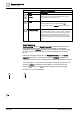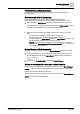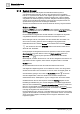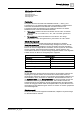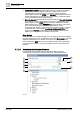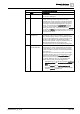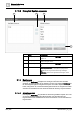User Manual
Referenz für Bedienung
Systemmanager
3
196 | 385 A6V10415471_de_a_40
● Automatische Auswahl (Standard): Klicken Sie zur Auswahl eines einzelnen
Objekts das gewünschte Objekt. Damit wird es automatisch zur neuen
Primärauswahl im Systemmanager. Um mehrere Objekte gleichzeitig
auszuwählen, halten Sie die STRG- bzw. Umschalt-Taste gedrückt, während
Sie die Objekte klicken. Sobald Sie die Taste loslassen, werden die Objekte
zur neuen Primärauswahl im Systemmanager.
● Manuelle Auswahl: Aktivieren Sie zunächst das Kästchen Manuelle Navigation
und markieren Sie dann die Objekte auf eine der drei folgenden Weisen: 1)
Objekt klicken, 2) Taste STRG drücken und halten, während Sie mehrere
Objekte klicken oder 3) Taste UMSCHALT drücken und halten, während Sie
das erste und letzte Objekt einer Reihe Objekte klicken. Um die
hervorgehobenen Objekte zur Primärauswahl im Systemmanager zu machen,
rechtsklicken Sie sie und wählen Im primären Arbeitsbereich öffnen oder
klicken einfach Senden. Bei Auswahl eines Einzelobjekts können Sie das
Objekt auch per Doppelklick zur Primärauswahl machen.
Drag & Drop
Der System Browser ermöglicht Drag & Drop, um einzelne oder mehrere Objekte
aus einer beliebigen Ansicht – einschliesslich der Ansicht Suchresultat – in Trends,
Zeitpläne und Berichte zu verschieben. Sie können den Vorgang abbrechen,
indem Sie die Taste ESC drücken oder die Objekte wieder in die ursprüngliche
Ansicht (oder einen Bereich, wo nichts abgelegt werden kann) ziehen und dort
loslassen.
3.1.2.1 Arbeitsbereich System Browser
Der System Browser stellt Objekte im Gebäudeautomationssystem in
verschiedenen Ansichten dar und bietet auch Such- und Filterfunktionen.
Abb. 18:
1
2
3
4
5
6
7
8